Vamos a dar solución al problema de notificaciones que no llegan a mi Apple TV y de esta manera no perder ninguna noticia de actualizaciones o de eventos de partidos de futbol, noticias y demas. Todas las aplicaciones que puedes alojar en este dispositivos tienen envían notificaciones, que pasa si las notificaciones de dichas Apps no funcionan en Apple TV.
Una de las razones mas comunes que impiden que las notificaciones lleguen es la conexión a internet, cuando tu red es lenta es posible que las notificaciones de las aplicaciones no lleguen normalmente, aunque esto es temporalmente ya que luego se arregla.
Desactivas No molestar
Desde la ultima actualización de Apple TV que vendría a ser tvOS 17 aparece la opción de «No Molestar» para desactivar todas las notificaciones. Desactiva el modo DND en tu modelo de Apple TV si no recibes las notificaciones.
- Mantén preciando el botón «TV» de tu control remoto, de esta manera abrirás al «Centro de Control» en tu Apple TV.

- Elije «No molestar» y da clic en el icono para desactivarlo por último solo debes salir del «Centro de Control» y verificar si dio resultado estas acciones.

Configuración de Notificaciones
Si las notificaciones de las Apps que están instaladas de tu Apple TV no funcionando sus notificaciones, te dejamos otro método que puedes emplear para solucionarlo. Verifique la configuración de las aplicaciones que están instaladas.
- Ingresa en «Configuración» desde la pantalla de inicio.

- Baja y selecciona «Notificaciones».
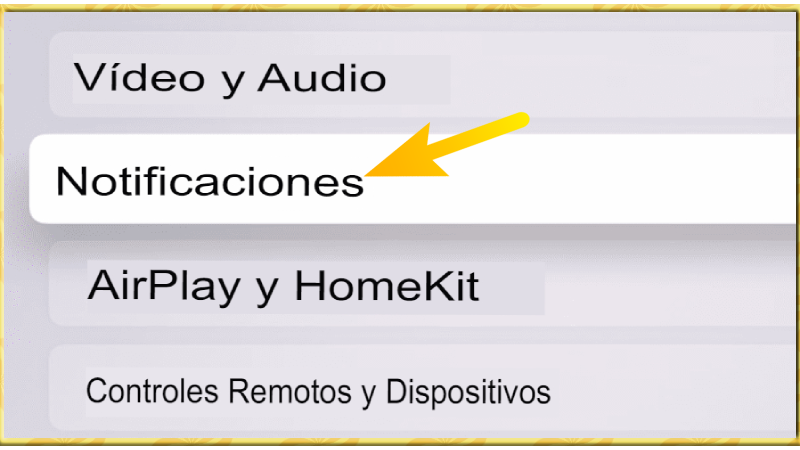
- Ingrese en la app que no recibe notificaciones y verifique que este habilitado. Cierre todo y pruebe si solucione el problema.
Reiniciar aplicaciones o forzar cierre
Si la situación no se puede solucionar con ningún método anterior, debes forzar el cierre y reiniciar la aplicación de tu Apple TV. Realizando esto es como instalar recién una app. Para realizar esta acción asegúrate de hacer clic y deslizar su control remoto Siri.
- Presiona el botón con el icono «TV» de tu control remoto, presiona dos veces para ver que app este ejecutándose en segundo plano.

- Con los botones de navegación de tu control desliza hacia la izquierda para buscar la Aplicación.
- Desliza hacia arriba para forzar el cierre de las aplicaciones.
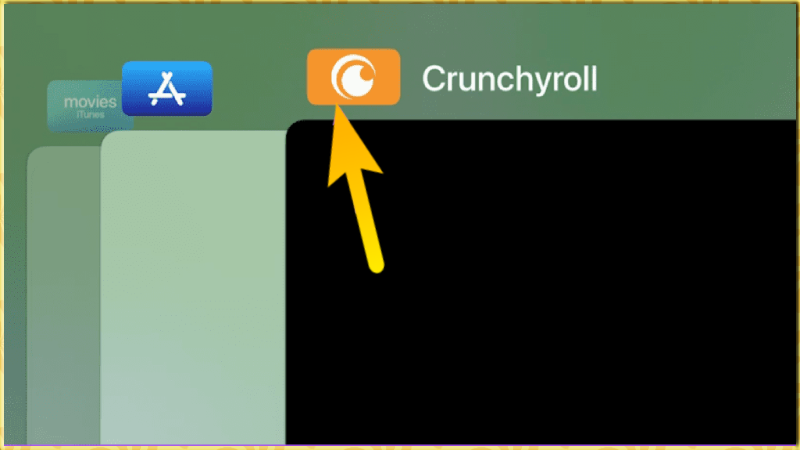
- Reiniciar al app para que nuevamente ingrese y verificar si el problema ya fue resuelto.
Habilitar actualización automatica de Apps en segundo plano
Verifica que haya habilitado la actualización automatica en segundo plano para que las notificaciones de las aplicaciones que no recibe notificaciones en Apple TV. Todas las aplicaciones cuando se están actualizando dejan de mandar notificaciones hasta que dejen de hacerlo, es posible que también se reinicien y esto causa que la falta de notificaciones.
- Ingresa en «Configuración» desde tu Apple TV.

- Ingresa en «General».

- Desliza en la parte inferior y selecciona «Actualización en segundo plano«.

- Selecciona la aplicación y verifique que este habilitada la opción. Cerrar todo y pruebe si esta correctamente hecho.

Reinstalar Aplicación
Puedes instalar las aplicaciones que no te están mandando notificaciones en tu Apple TV. Esto es igual como si estuvieras instalando por primera vez la App en el dispositivo. Un método muy fácil de ejecutarlo para solicitar es inconveniente de notificaciones.
- Desde la pantalla de inicio presiona la App hasta que salga un menú emergente, y elija la opción «Eliminar Aplicación«.

- Confirme «Eliminar aplicación» dando clic.
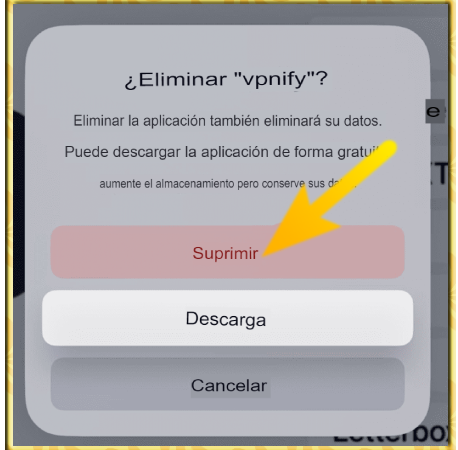
- Ingrese en la tienda App Store e instale nuevamente la app y por último verifica si el problema fue resuelto.
Restablecer Apple TV
Si ninguna de las opciones anteriores te sirvieron, la única manera para solucionar este inconveniente es restablecer por completo tu Apple TV. Se eliminara completamente todas las Apps de instalaste y que no son del sistema. Realizar esto opción sin no pudo solucionarlo con ninguno de los métodos anteriores.
- Ingrese en «Configuración» en tu Apple TV.

- Ene este apartado ingresa en «Sistema».

- Seleccionar la opción «Restablecer».

- Confirme dando nuevamente «Restablecer».

- Por último selecciona la opción de «Restablecer» para que el proceso se ejecute. Es importante mantener el dispositivo conectado a la fuente de alimentación.
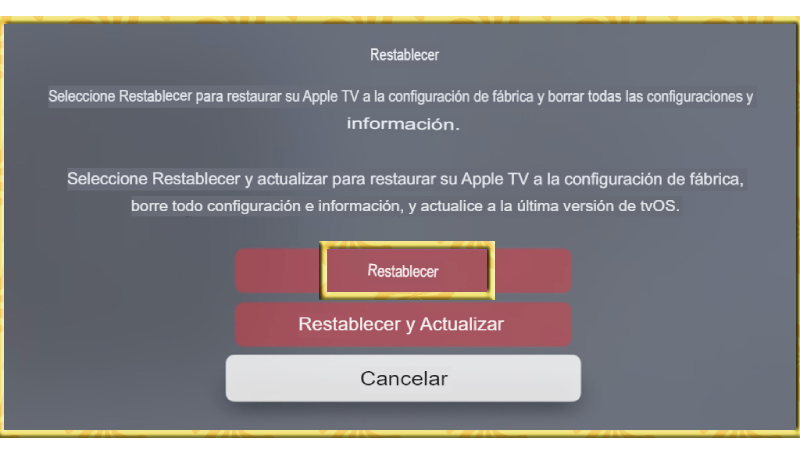
Estos son todos las formas de como solucionar el problema de notificaciones que no llegan en Apple TV.






